Annonse
Å kommentere en fysisk bok - å markere viktige passasjer, fremheve spesielle ord, skrive notater i marginene - er en god måte å sverte den for alltid. Heldigvis er merknader ikke så ødeleggende når du leser digitalt eller på nettet.
De riktige merknadene på rett sted kan hjelpe deg med å huske mer og være mer produktiv. På nettet er merknader også verdifulle når du samarbeider om dokumenter med et team.
Men hvordan hjelper merknader deg? Og hvordan kan du begynne å kommentere det du leser på en måte som ikke er vanskelig eller upraktisk? Her er alt du trenger å vite om merknader i den digitale tidsalderen.
Hva er en merknad?
Merknad er et fancy ord for å "markere en setning, avsnitt, side eller noe annet." Det er forskjellige markeringsverktøy du kan bruke til å kommentere det du har leser: understrek en setning, bruk en markør, legg til en kommentar med en pil, flagg med et symbol, tegne en form rundt den, merk en post-It-lapp på den, etc.
Kommentarbegrepet forblir det samme uavhengig av hvilket medium du bruker, men verktøyene som er tilgjengelige for å lage merknadene, kan være forskjellige. Mer om det senere i denne artikkelen.
Hvordan er merknader nyttige?
Når du markerer tekst, har du faktisk en samtale med det du leser. Så en merknad er viktig av fem hovedgrunner:
- Det forbedrer leseforståelsen din.
- Det hjelper deg å notere en reaksjon og koble ideer.
- Det lar deg filtrere de viktige detaljene for forskning og tilbakekalling.
- Det kan hjelpe deg med å visualisere informasjonen bedre.
- Det forbedrer samarbeidet.
Tenk på det på denne måten: Lesing er en passiv aktivitet. Til forstå og huske informasjon Slik husker du det du leste med enkle verktøyÅ lese mer vil ikke gjøre deg noe bra hvis du ikke kan beholde noe du leser. Bruk disse tipsene når du synes det er vanskelig å huske det du leste. Les mer , må du følge med på hva du leser og koble det til kunnskapen du allerede har. Du må også merke delene du ikke forstår, slik at du kan komme tilbake til dem senere. Kort sagt: du må bli en aktiv leser.
Hjernen din må behandle informasjon. Annotasjonshandlingen er en av de viktigste, men rudimentære ferdighetene som kan hjelpe noen, helt fra barnehage til doktorgrad.
Men husk ett forbehold: Merknader er mest effektive når de gjøres sparsomt og med hensikt. Ikke understrek eller fremhev for mye.
Hvordan kommentere en eBok
Det er enkelt å kommentere en ebok. Alle e-lesere har innebygde merknadsverktøy. De støttes også av andre notatfunksjoner. La oss se hvordan prosessen fungerer i tre populære ereaders:
Merknader i Mobile Kindle-apper
Vi har allerede vist deg hvordan du gjør det konfigurer og bruk Kindle Paperwhite Slik konfigurerer du og bruker Kindle PaperwhiteHar du nettopp fått en ny Kindle Paperwhite? I så fall er her vår guide til å sette opp, bruke og finpusse innstillingene til Kindle. Du vil være en mester på kort tid! Les mer . Å kommentere en tekstblokk er en enkel sak å dra fingeren over teksten for å fremheve den. Kindle-appene på Android og iOS følger også samme metode.
- Åpne Kindle-appen, og trykk deretter på en bok for å åpne den (skjermdump er fra iOS).
- Marker ordet, setningen eller avsnittet ved å dra fingrene over for å velge det.
- Markeringsverktøylinjen vises så snart du løfter fingeren fra skjermen.
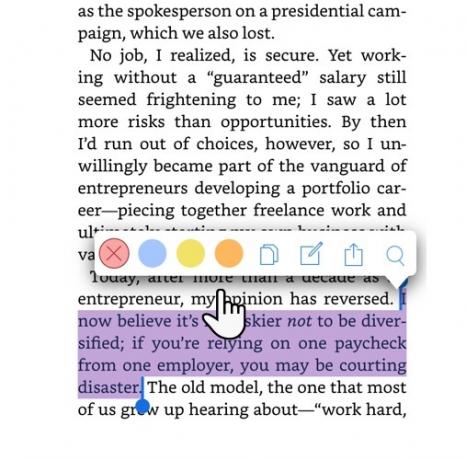
- I motsetning til Kindle Paperwhite, kan du gjøre det Velg en farge for høydepunktet. Du kan også klikke på Kopiere eller trykk på Merknader ikonet for å legge til dine egne tanker til den merkede teksten. Husk å trykke på Lagre -knappen etter å ha lagt inn notatet.
Alle notater og høydepunkter kan sees på appen og også på din Amazon Kindle-kontoside.
Merknader i iBooks
Apples standard eBokleser gir deg en av de reneste leseopplevelsene på enhetene. Metoden for å kommentere tekst ligner på Kindle-appene med en mindre forskjell. Du kan velge en annen farge for høydepunktene og legge til notater. Men det gjør det også understrek tekst.
- Åpne en bok med iBooks-appen på Mac, iPhone eller iPad.
- Marker ordet, setningen eller avsnittet ved å dra fingrene over for å velge det.
- Trykk på valget for å vise kommentarverktøylinjen. Velg en farge for høydepunktet eller bruk understrekingsfunksjonen. Du kan også trykke på Merk-ikonet for å legge en klistrelapp til utvalget.
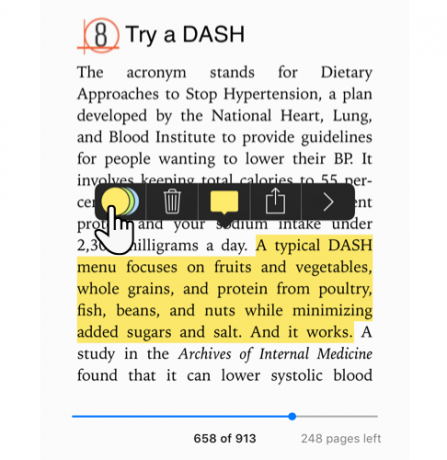
- Gjennomgå alle notater og høydepunkter på en iOS-enhet ved å trykke på menyikonet (tre horisontale søyler øverst til venstre) og deretter til Merknader fane. MacOS iBooks-appen har en dedikert Notes-knapp.
Tips: Bruk de forskjellige fargene for å fargelegge kommentarene dine. For eksempel kan et rosa høydepunkt brukes til å vise tvil eller spørring, mens et grønt høydepunkt kan være for en idé du kobler til.
Google Play Bøker
Du kan merke og legge til notater i en bok ved å bruke datamaskinen din eller Play Bøker Google Play Bøker-appen. Metoden er igjen lik iBooks-appen.
Slik kommenterer du et PDF-dokument
Den gode nyheten er at det meste av fokuset er å kommentere PDF-dokumenter fordi det er det mest delte formatet. Merknad er også et standardfunksjonssett med vanlige verktøy som finnes på både Windows og macOS. La oss se på hva som er innebygd.
Merk en PDF på Windows 10
Microsoft Edge ble den første nettleseren som tillot PDF-merknader naturlig. Windows 10 Fall Creators-oppdateringen brakte inn PDF-merknad og med høydepunkter og notater. De inking har også et annet nøkkelverktøy som lar deg kommentere PDF-er, nettsteder og til og med EPUB-er. Blekk fungerer imidlertid bedre på berøringsskjermer.
- Høyreklikk på et PDF-dokument og velg Åpne med> Microsoft Edge.
- Uthev teksten for å vise kommentarmenyen med fire alternativer. Velg farge for markøren, legg til et notat, kopier tekststykket eller klikk på Cortana-knappen for å åpne et flyout for å undersøke ordet eller teksten.
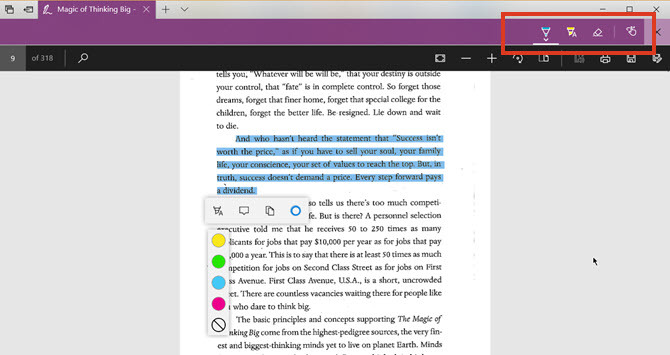
- For å bruke inking Alternativer klikker du på Legg til notater-knappen på menyen (til venstre for Del-knappen). Velg kulepenn, tekstmerke, viskelær eller berøringsskrivingverktøyet for å merke PDF-en. Velg farge fra paletten som er tilgjengelig under kulepennikonet.
Merknadsevnen er bare en annen grunn til å bruke Edge-nettleseren 10 grunner til at du burde bruke Microsoft Edge nåMicrosoft Edge markerer en komplett pause fra merkevarenavnet Internet Explorer og dreper et 20 år gammelt slektstre i prosessen. Her er grunnen til at du bør bruke den. Les mer som en sekundær nettleser på maskinen din.
Merk en PDF på Mac
Forhåndsvisning-appen på macOS-en din er et av de undervurderte verktøyene. Markeringsmenyen i Forhåndsvisning er en av de mer nyttige funksjonene. Du kan bruke den til å legge igjen informasjon til deg selv eller foreslå endringer i et PDF-dokument mens du samarbeider.
- Gå til Vis> Vis markeringsverktøylinje eller klikk på (skissepenn) -ikonet øverst til høyre.
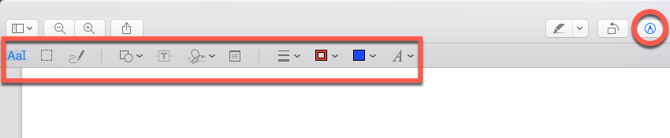
- Bruk valget og merkeverktøyene kommenterer PDF-filen. Du kan bruke type, skisse, tegne, bruke former, legge til notater, signere og endre formatet for alle.
- Klikk Ferdig etter at du er ferdig med å merke opp PDF-en.
Forhåndsvisning-appen har alle klokkene og fløytene. Du kan til og med opprette, slå sammen og dele PDF-dokumenter Hvordan opprette, slå sammen, dele og markere PDF-dokumenter på en MacIkke betal for PDF-programvare! Konverter dokumenter, slå sammen eller delte PDF-filer, og kommenter og signer skjemaer gratis på Mac-en. Les mer med det.
Hvordan kommentere et bilde
Verktøy for bildekommentarer er et titalls tusen på nettet. Så vi vil ikke dekke dem i detalj her. Et hvilket som helst godt skjermbildeverktøy vil tillate deg å kommentere bildet. Du kan gå tilbake til Apple Preview på macOS og Mal på Windows.
Her er noen få andre verdier du kan sjekke ut:
- Lerret (Web)
- IrfanView (Windows)
- Droplr (Mac)
- Screen Master (Android)
- Annotable (IOS)
Og la oss ikke glemme to av de beste alt-i-ett-gratis verktøyene som lar oss kommentere bilder og dokumenter med letthet: Google Disk Slik kan du enkelt samarbeide på Google Drive med online kommentarerDet er spesialiserte merknadsnettapper tilgjengelig som integreres med Google Drive og gjør det enklere å kommunisere med andre om dokumentet ditt. Vi ser på de beste kommentarverktøyene for Google Drive. Les mer og Evernote.
Hvordan kommentere et nettsted
Det meste av lesningen vår er på nettet. Et merknadsverktøy hjelper deg å legge til kontekst til det du leser. En gang til, Microsoft Edge og dets merkingsverktøysett gjør det mulig for deg å skrive notater, doodle og utheve på nettsidene også. Men det er en god sjanse for at du gjør det meste av surfing på Google Chrome. Nettleseren mangler innfødte merknadsevner, men det er nok utvidelser til å fylle hullet.
Her er noen av de beste utvidelsene for å kommentere nettsteder.
- liner
- Beanote
- Hypotese
- Diigo Web Collector
- Fantastisk skjermbilde
- Nimbus Capture
- qSnap
Tips: Hvis du er på Firefox, kan du se på Firefox-skjermbilder fra Mozilla som har grunnleggende innebygd merknad med skjermbildene.
Merknader i et nøtteskall: Marker opp, behold og husk
Det er ikke nok bare å begynne å kommentere alt - du må gjøre det på riktig måte for best mulig resultat.
Vitenskap anbefaler sterkt at du unngår å notater på datamaskinen. Bruk langhånd i stedet. Selv da kan merknader gjøre det første spadearbeidet for deg når du samler inn informasjonen. Del dem deretter over til din egen prosessering og analytiske hjerneceller.
For eksempel bruker jeg kommentarverktøy til treg hastigheten på min egen glemsomhet Hvordan du enkelt kan organisere og huske alle livstips tipsene du har lestVi glemmer ting hvis vi ikke gjentar dem. Det er dårlige nyheter for de uendelige visdomsordene vi leser hver dag. Den gode nyheten er at glemsomhet kan slås. Les mer . Internett kan tømme oss med informasjon, men det gir oss også verktøyene til å håndtere det smart.
Saikat Basu er nestleder for Internett, Windows og produktivitet. Etter å ha fjernet skitten fra en MBA og en ti år lang markedsføringskarriere, brenner han nå for å hjelpe andre med å forbedre historiefortellingene sine. Han ser opp for den savnede Oxford-komma og hater dårlige skjermbilder. Men ideer til fotografering, Photoshop og produktivitet beroliger sjelen hans.